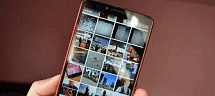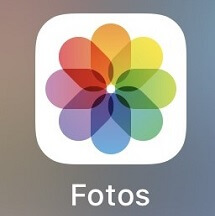Como recuperar arquivos apagados do celular
Quando você descobrir que alguns arquivos do seu celular desaparecem, o que vai fazer? Neste artigo, há totalmente 3 maneiras para ajudar você a recuperar arquivos apagados.
Muitos usuários do celular Android, incluindo Huawei, Xiaomi e Samsung, apagaram ou perderam arquivos acidentalmente, por causa do problema de sistema, por exemplo, a inicialização ou restauração do celular. Você já encontrou esta situação, e não sabia o que fazer?
Se estiver procurando uma solução mais eficiente, eu tenho uma boa notícia para você. Este artigo apresenta 3 métodos sobre como recuperar arquivos excluídos do celular, que funcionam em diferentes situações. Vamos ver!
Pode estar interessado nisto: Como recuperar arquivos apagados do iPhone.
1.Como recuperar arquivos apagados do celular com DroidKit
Recuperar arquivos apagados do celular sem backup parece impossível na vista de muitas pessoas. No entanto, existe um software que possibilita este tipo de recuperação. Acredita?
Projetado para oferecer uma solução completa para os usuários do Android, o DroidKit é um software profissional capaz de recuperar dados do celular, verificando os arquivos apagados da caixa do celular e exibindo os resultados para você. E as funções são poderosas, como Recuperação Rápida, Recuperação Profunda e Gerenciador de Dados, etc.
Com muitas vantagens:
- Oferece a recuperação de até 13 tipos de dados do celular Android, por exemplo, SMS, fotos, vídeos, contatos e notas, etc, nada lhe escapa;
- Permite a pré-visualização dos arquivos apagados antes de recuperar e os usuários podem selecionar o que quer recuperar; a escolha fica mais fácil com os detalhes que o programa exibe;
- Pode recuperar dados do celular se tiver um backup ou não, não tem o limite de armazenamento e não tem risco de perder ou substituir os dados originais;
- Existem 3 tipos de dados que o DroitKit suporte para extrair: dados do dispositivo, da conta do Google e do cartão SIM.
Por isso, o DroidKit é uma das melhores opções para você recuperar documentos apagados do celular. E a função Recuperação Rápida pode ser o modo mais conveniente, que não precisa de root. Queria saber como a usar? Aqui estão os passos:
- Baixe e instale o DroitKit no seu computador. Depois de executar o software, selecione Recuperação Rápida para continuar.
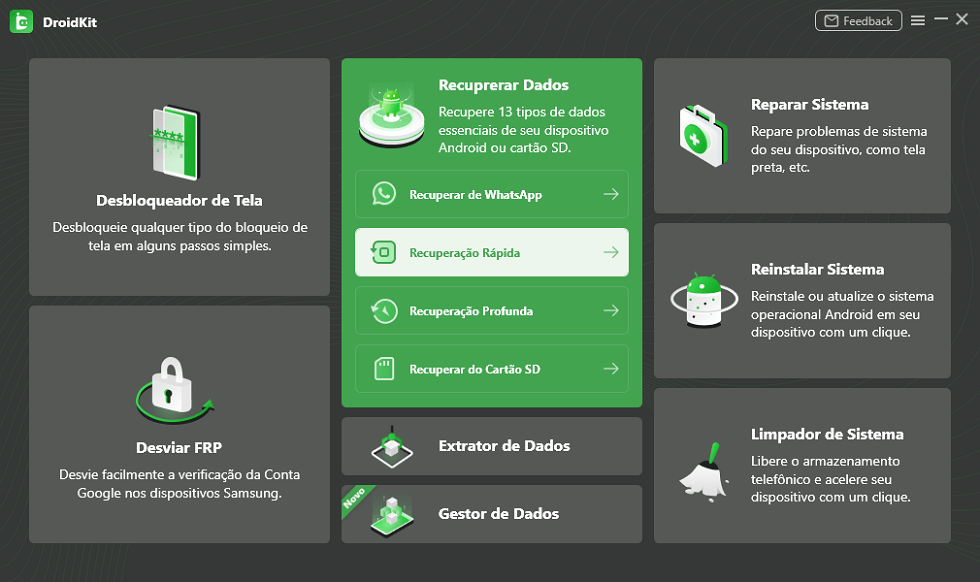
Selecionar Recuperação Rápida em Droidkit
- Marque os tipos de dados que quer visualizar e recuperar. Clique em Começar para continuar para o próximo passo.
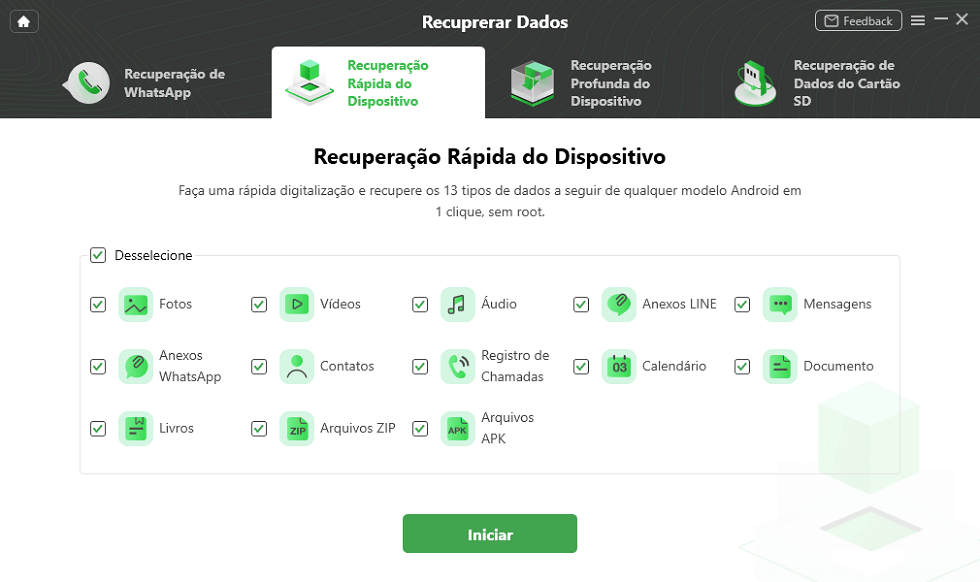
Selecionar dados que desejam recuperar para analisar
- Ligue o seu dispositivo Huawei para o seu computador com o cabo USB, até que o nome do dispositivo seja exibido. Clique em Iniciar.
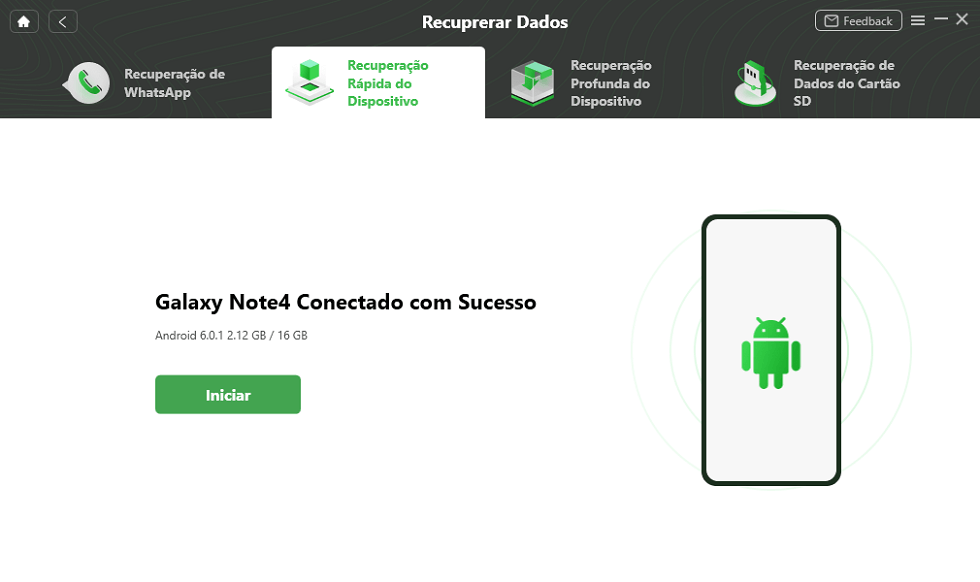
Conectar Android e PC com sucesso
- Visualize os arquivos do seu celular, por exemplo, as fotos e mensagens, e marque as que quer recuperar. Clique em Ao Dispositivo ou Ao PC.
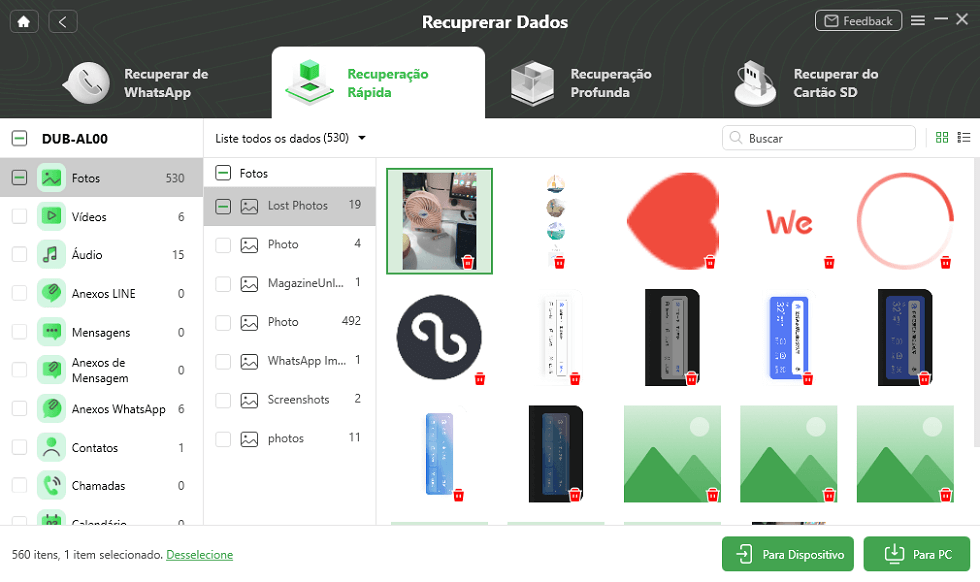
Selecionar dados para recuperar
- Até que a interface de sucesso da recuperação seja exibida, pode ver arquivos recuperados no seu dispositivo ou computador!
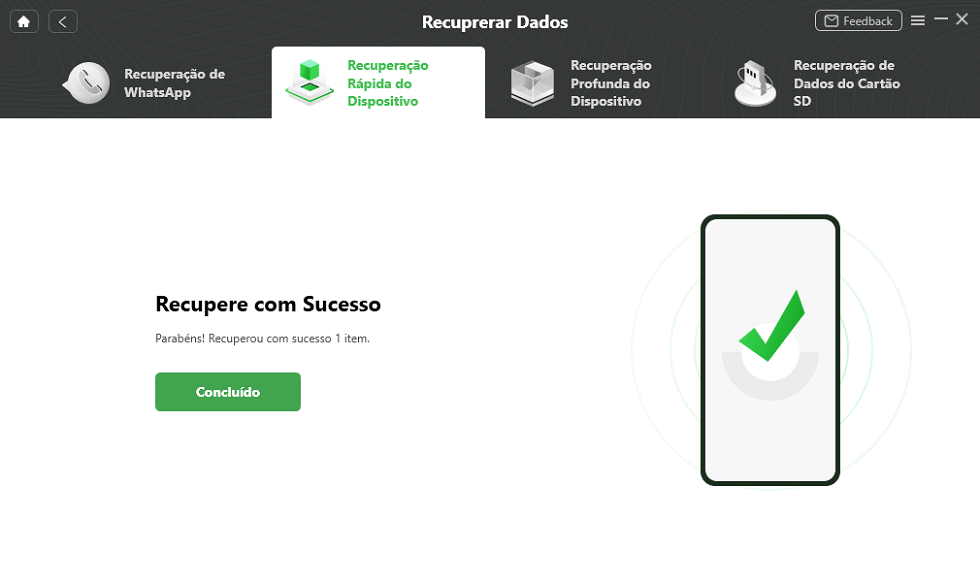
Recupere com Sucesso
Se você não consegue recuperar arquivos apagados da lixeira do celular com a maneira da Recuperação Rápida, pode tentar novamente com a Recuperação Profunda no DroidKit, que tem a probabilidade de recuperação maior, mas é necessário ter o root.
2. Como recuperar arquivos apagados do celular via Google
O Google é usado por todo o mundo, que tem vários serviços completos para os usuários, incluindo os seus serviços de backup de dados Drive e Google Fotos.
Estes serviços:
- Cobrem quase todos os tipos de documentos, como as fotos, mensagens, até mesmo as configurações do dispositivo e esquemas de segurança ou redes Wi-Fi;
- O backup é automático e síncrono. Pode acessar os seus dados em qualquer meio: telefone, tablet e computador.
- Não ocupa o espaço de armazenamento do seu celular e outros dispositivos.
Entretanto, o armazenamento de dados do Google só será permitido após o usuário ter ativado o serviço e no ambiente de rede. E tem o limite de sua capacidade, ou seja, você não pode exceder os 15 GB de armazenamento gratuito.
Se você quiser tentar este método, é necessário acessar as configurações da sua conta do Google e pressionar o botão de ativação do backup. Neste caso, tudo o que você precisa fazer é apenas fazer login na sua conta do Google para poder navegar pelos arquivos.
Veja como recuperar arquivos apagados do celular Samsung passo a passo:
- Vá para Configurações do seu celular, e abra Sistema no telefone.
- Clique em Backup e restauração, e depois toque em Fazer backup dos meus dados para salvar ou Restaurar automaticamente para recuperação.
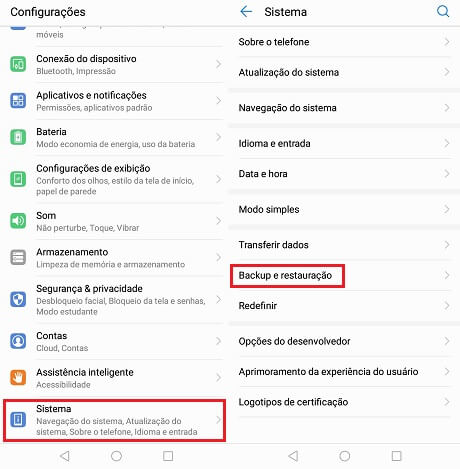
Como recuperar arquivos apagados do celular via Google
Dicas: Evitar Perda de Dados e Fazer Backup com Antecedência
Como mencionado acima, a ferramenta DroitKit não é útil apenas para a recuperação de dados, mas também para o backup de dados. Com o DroidKit, você pode fazer backup dos seus dados com antecedência no seu PC por categorias e recuperá-los a qualquer momento, evitando perder novamente os dados importantes do telefone Android. Isto é a função Gerenciador de Dados do DroitKit, que tem vários vantagens:
- Suporta quase todos os dados do Android, incluindo mensagens, fotos, vídeos, contatos, etc;
- Não precisa de nenhum conhecimento técnico para transferir os seus dados para o PC;
- Permite a visualização de todos os dados em diferentes categorias e gerenciá-los com eficiência à sua maneira.
Entretanto, esta maneira permite apenas dados totais do seu celular, mas não dados individuais. Este tipo de backup parece com muita facilidade, não é? Então, vamos como como fazer backup dos dados do celular com esta maneira:
- Primeiro, baixe e inicie o DroidKit. E clique em Gestor de Dados. Não esqueça de conectar o seu telefone ao PC com um cabo USB.
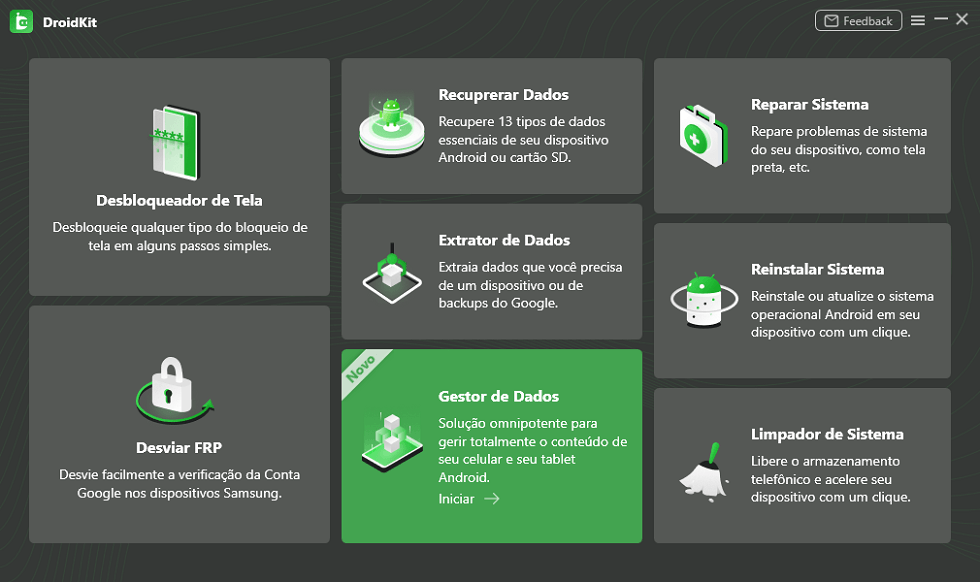
Gestor de Dados em Droidkit
- Pode ver as funções de Gestor de Dados. Depois, clique em Iniciar para continuar para o próximo passo.

Clique em Iniciar
- Depois que o DroidKit detectar o seu telefone, clique em “Exportar Conteúdo“.
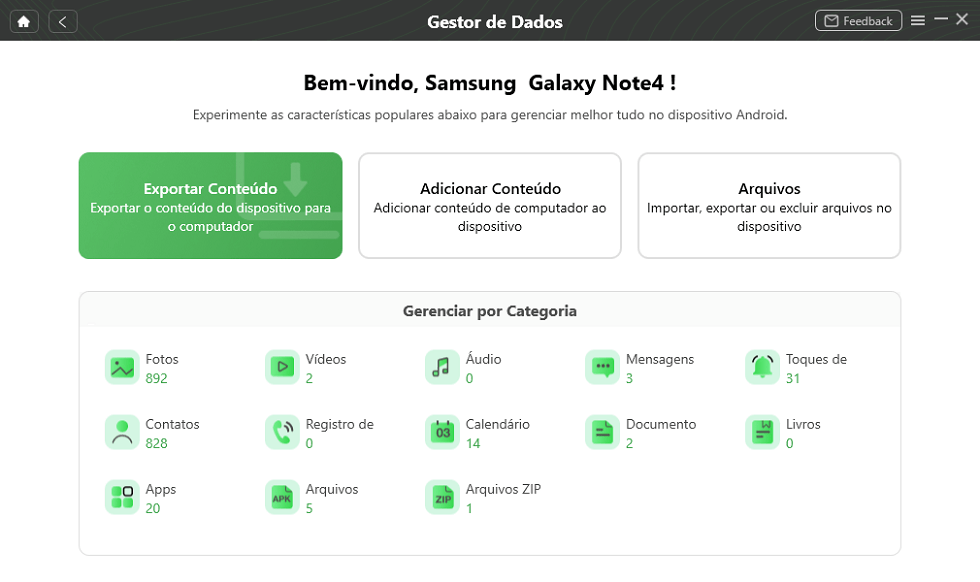
Exportar Conteúdo
- Pode escolher os tipos de dados para backup, aqui, por exemplo, “Fotos” para transferi-los. Em seguida, clique em “Iniciar”.
- Finalmente, você obterá todos os dados selecionados transferidos para o PC.
Conclusão
Quando você não sabe como recuperar arquivos excluídos do celular, pode tentar 3 métodos no nosso artigo. Se você tiver a conta Google e ativar o backup com antecedência, é conveniente recuperar dados do celular via Google. Também é recomendável fazer frequentemente backup dos dados do celular para PC via Gerenciador de Dados do DroidKit. E se tiver backup ou não, a função Recuperação Rápida do DroidKit talvez seja a melhor opção para você recuperar arquivos apagados do celular Android.
Como o software DroidKit é tão fácil de usar, porque não o baixar imediatamente? Há mais funções esperando por você para experimentar!
DroidKit – Recuperar Arquivos Apagados
- Recuperar arquivos apagados do Android sem backup, sem root, é muito fácil de usar.
- Pré-visualize as fotos apagadas, escolha os dados que deseja.
- O DroidKit pode recuperar dados da WhatsApp e dados do cartão SD.
Descarregar para Win100% limpo e seguro
Descarregar para Mac100% limpo e seguro
Descarregar Grátis * 100% limpo e seguro
Perguntas relacionadas ao produto? Entre em contato com nossa equipe de suporte para obter uma solução rápida >